فرمت مموری کارت قفل شده
قویترین نرم افزار فرمت مموری کارت
بعضی مواقع قصد دارید یک مموری کارت را فرمت کنید ولی به هیچ وجه قابل فرمت کردن نیست. دلایل مختلفی می تواند باعث بروز این مشکل شود. مثلا کارت حافظه موبایل یا دوربین خود را از طریق کامپیوتر پارتیشن بندی می کنید و پس از آن دیگر قادر به فرمت کردن مموری کارت خود نیستید. برای حل این مشکل شرکت پاناسونیک برنامه جالبی ارائه کرده که می تواند انواع کارت های حافظه را به راحتی فرمت کند.ابتدا نرم افزار SDFormater را از سایت سازنده دریافت کنید. نرم افزار SDFormater بر روی تمام نسخه های ویندوز کار می کند. پس از دریافت نرم افزار آن را نصب کنید. حالا مموری کارت خود را به کامپیوتر خود متصل کنید. در دسکتاپ بر روی آیکن SDFormater دو بار کلیک کنید تا به محیط برنامه وارد شوید.حالا در حالی که مموری کارت به کامپیوتر متصل است، در محیط برنامه گزینه Refresh را کلیک کنید تا کارت حافظه شما را شناسایی کند. پس از شناسایی کارت حافظه، بر روی دکمه Format کلیک کنید. پس از اتمام عملیات فرمت، پیغامی نمایش داده می شود و شما باید بر روی Ok کلیک کنید.مموری کارت شما بطور کامل فرمت شده و همه اطلاعات و فایل های آن حذف شده اند. همچنین مشکل فرمت نشدن آن نیز برطرف شده است.کارت های حافظه پشتیبانی شده توسط برنامه SDFormater مموری کارت SDRP - SD008B RP - SD016B RP - SD032 RP - SD032B RP - SD064 RP - SD064BRP - SD128B RP - SD256B RP - SD512B RP - SDQ01G RP - SDQ02G RP - SDR256RP - SDR512 RP - SDR01G RP - SDR02G RP - SDM01G RP - SDM02G RP - SDP01GRP - SDP02G RP - SDH256 RP - SDH512 RP - SDH01G RP - SDK512 RP - SDK01GRP - SDK02G RP - SDV512 RP - SDV01G RP - SDV02G RP - SDW01G RP - SDW02Gکارت حافظه MiniSDRP - SS008B RP - SS016B RP - SS032B RP - SS064B RP - SS128B RP - SS256BRP - SS512B RP - SS01GB RP - SS02GB کارت حافظه SDHC RP - SDR04G RP - SDR08G RP - SDM04G RP - SDM06G RP - SDM08G RP - SDM12GRP - SDM16G RP - SDP04G RP - SDP08G RP - SDP12G RP - SDP16G RP - SDV04GRP - SDV08G RP - SDV16G RP - SDV32G RP - SDW04G RP - SDW08G RP - SDW16GRP - SDW32G کارت حافظه میکروRP - SM064B RP - SM128B RP - SM256B RP - SM512B RP - SM01GB RP - SM02GBRP - SM01GC RP - SM02GC کارت حافظه microSDHCRP - SM04GB RP - SM08GB RP - SM04GC RP - SM08GC RP - SM16GC دانلود SDFormater
چگونه فلش مموری قفل شده خود را فرمت کنیم

شاید برای شما این مشکل پیش آمده باشد که فلش مموری خود را قفل کرده باشید و نتوانید آن را فرمت کنید. یا اینکه به دلیل ویروسی شدن قادر به فرمت نمی باشید با این ترفند به راحتی می توانید هارد یا فلش مموری خود را فرمت کنید.مرحله اول: ابتدا run را اجرا کرده و وارد بخش cmd می شویم.مرحله دوم: فلش مموری خود را وصل می کنیم. اگر فلش مموری ویروسی باشد فلش مموری را باز نکنید.مرحله سوم: وارد بخش cmd شده و دستور زیر را می نویسیم. ” Format G: /FS: FAT32 ” مرحله چهارم: به جای G نام درایو مورد نظر را وارد کنید. و نوع فرمت را مشخص کنید. یا از نوع FAT32 یا NTFS استفاده کنید. مرحله پنجم: عملیات فرمت با زدن کلید اینتر صورت می گیرد. این نوع فرمت کردن تمام درایو و یا حافظه فلش مموری را خالی و پاک سازی می کند و در آخر فلش مموری شما کاملا به صورت ۱۰۰% فرمت شده است.
آموزش فرمت کردن حافظه های فلش قفل شده

نوارهای کاست قدیمی را به یاد میآورید؟ پایین این کاستها یک تکه پلاستیکی قابل شکستن وجود داشت که با شکاندن آن، قابلیت ضبط مجدد روی نوار از بین میرفت و بهاین ترتیب شما میتوانستید از ضبط احتمالی روی آن جلوگیری کنید. امروزه حافظههای فلش و کارتهای حافظه جای نوارهای کاست را گرفته است و کاربران بسیاری اطلاعات خود را روی این حافظهها ذخیره میکنند. برخی از این حافظهها همچون نوارهای کاست مجهز به یک کلید کوچک برای قفل کردن قابلیت نوشتن یا پاککردن اطلاعات از روی حافظه بوده و برخی دیگر نیز از این قابلیت بیبهره هستند. یکی از مشکلاتی که برای کاربران این حافظهها پیش میآید، قفل شدن حافظه فلش یا کارت حافظه است! در این شرایط اگر حافظه فلش یا کارت حافظه مجهز به کلید قفل باشد، تنها کاری که باید انجام شود، تغییر وضعیت کلید قفل به حالت باز است، اما گاهی اوقات حافظه فلش یا کارت حافظهای قفل میشود که هیچ کلیدی برای قفل شدن روی آن وجود ندارد! اگر شما نیز هنگام کپیکردن اطلاعات جدید در حافظه فلش یا کارت حافظه، پیغام قفل بودن حافظه را مشاهده میکنید و قادر به فرمت کردن حافظه مورد استفاده نیستید، میتوانید با استفاده ازاین روشها نسبت به رفع مشکل و باز کردن قفل حافظه اقدام کنید:توجه: روشهای متفاوتی وجود دارد، اما هیچ تضمینی برای رفع مشکل توسط این روشها وجود ندارد و ممکن است حافظه فلش یا کارت حافظه شما صدمه دیده یا شکسته باشد که در اینصورت هیچ روش و نرمافزاری قادر به رفع خرابی آن نخواهد بود و تنها راه حل خریدن یک حافظه جدید است. بازکردن قفل فلش از رجیستریهمانطور که گفتیم در صورتیکه حافظه فلش شما صدمه دیده باشد، قادر به رفع مشکل نخواهید بود اما در بیشتر موارد مشکل از حافظه فلش نیست و سیستمعامل به دلایل گوناگونی درایو مربوط به حافظه را قفل میکند! برای رفع این مشکل میتوانید از رجیستری ویندوز کمک بگیرید و طبق مراحل زیر عمل کنید: 1ـ روی گوی استارت کلیک کرده و پس از وارد کردن عبارت Regedit.exe در کادر جستجو کلید اینتر را فشار دهید. 2ـ مسیر زیر را در رجیستری دنبال کنید: HKEY_LOCAL_MACHINE|SYSTEM|CurrentControlSet|Control|StorageDevicePolicies نکته: چنانچه گزینهStorageDevicePolicies را پیدا نمیکنید باید با کلیک راست روی پوشه Control و مراجعه به منوی new، گزینه Key را انتخاب کرده و با دقت نام StorageDevicePolicies را به کلید جدید اختصاص دهید.3ـ از ستون سمت راست روی گزینه WriteProtect دوبار کلیک کرده و مقدار آن را از یک به صفر تغییر دهید.نکته: چنانچه این گزینه را مشاهده نمیکنید، پس از انتخاب پوشه StorageDevicePolicies در بخش خالی از ...
فرمتکردن فلشهای قفل شده
نوارهای کاست قدیمی را به یاد میآورید؟ پایین این کاستها یک تکه پلاستیکی قابل شکستن وجود داشت که با شکاندن آن، قابلیت ضبط مجدد روی نوار از بین میرفت و بهاین ترتیب شما میتوانستید از ضبط احتمالی روی آن جلوگیری کنید. امروزه حافظههای فلش و کارتهای حافظه جای نوارهای کاست را گرفته است و کاربران بسیاری اطلاعات خود را روی این حافظهها ذخیره میکنند. برخی از این حافظهها همچون نوارهای کاست مجهز به یک کلید کوچک برای قفل کردن قابلیت نوشتن یا پاککردن اطلاعات از روی حافظه بوده و برخی دیگر نیز از این قابلیت بیبهره هستند. یکی از مشکلاتی که برای کاربران این حافظهها پیش میآید، قفل شدن حافظه فلش یا کارت حافظه است! در این شرایط اگر حافظه فلش یا کارت حافظه مجهز به کلید قفل باشد، تنها کاری که باید انجام شود، تغییر وضعیت کلید قفل به حالت باز است، اما گاهی اوقات حافظه فلش یا کارت حافظهای قفل میشود که هیچ کلیدی برای قفل شدن روی آن وجود ندارد! اگر شما نیز هنگام کپیکردن اطلاعات جدید در حافظه فلش یا کارت حافظه، پیغام قفل بودن حافظه را مشاهده میکنید و قادر به فرمت کردن حافظه مورد استفاده نیستید، میتوانید با استفاده ازاین روش نسبت به رفع مشکل و باز کردن قفل حافظه اقدام کنید:توجه: روشهای متفاوتی وجود دارد، اما هیچ تضمینی برای رفع مشکل توسط این روشها وجود ندارد و ممکن است حافظه فلش یا کارت حافظه شما صدمه دیده یا شکسته باشد که در اینصورت هیچ روش و نرمافزاری قادر به رفع خرابی آن نخواهد بود و تنها راه حل خریدن یک حافظه جدید است.بازکردن قفل فلش با Diskpart1ـ حافظه فلش خود را به رایانه وصل کرده و پس از کلیک روی گوی استارت در کادر جستجو عبارت cmd.exe را تایپ کنید. توجه: در ویندوز اکسپی باید عبارت فوق را در کادر Run وارد کنید و در ویندوزهای ۷ و ۸ نیز ممکن است نیازمند اجرای ابزار Command Prompt با سطح دسترسی Administrator باشید) 2ـ در ادامه هریک از فرمانهای زیر را در خط فرمان وارد کرده و در انتهای هر فرمان کلید اینتر را فشار دهید:Diskpartlist diskselect disk x نکته مهم: در دستور فوق، عبارت x نشاندهنده شماره درایو اختصاص یافته به حافظه فلش است که باتوجه به فهرست بهنمایش درآمده از دیسکهای موجود، باید آن را به شماره درایو حافظه فلش تغییر دهید. attributes disk clear readonlycleancreate partition primaryformat fs=fat32exit 3ـ چنانچه همه مراحل با موفقیت پیش رفته باشد، اکنون فلش شما فرمت شده و میتوانید همچون گذشته از آن استفاده کنید.
آموزش بهترین روش انتقال نرم افزارها به مموری کارت در آندورید
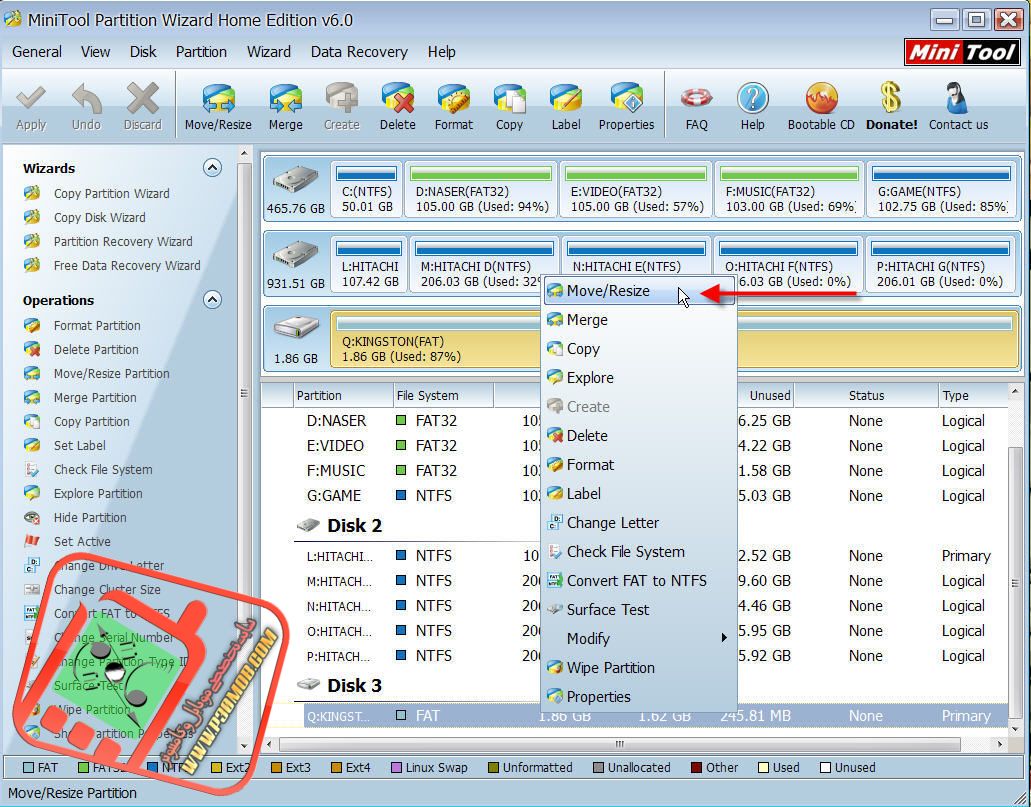
>> لطفا در صورت استفاده در سایت های دیگر ذکر منبع رو فراموش نکنید<< مقدمه: در این آموزش ساده ترین روش انتقال نرم افزارهای نصب شده رو به مموری کارت براتون یاد میدم. خودتون بهتر میدونید که میزان حافظه داخلی تعدادی از گوشی ها برای نصب نرم افزار کمه و نیاز هست که ما برنامه ها رو روی مموری کارت نصب کنیم تا به این مشکل غلبه کنیم. من تو اینترنت 10 ها روش برای این کار دیدم ولی این روشی که من میخام یادتون بدم نسبت به بقیه روش ها ساده هست و دردسرش کمتر و البته خیلی خیلی کاربردی تر هست. شاید نرم افزار app2sd رو بشناسید. با این نرم افزار که روش نصب پردردسری داره کلیه نرم افزارها هنگام نصب به مموری کارت منتقل میشن ولی من نرم افزاری رو بهتون معرفی میکنم که فقط اون نرم افزارهایی رو که میخایین به مموری کارت انتقال بدین. به نظر من بعضی از نرم افزارها بهتره که تو حافظه داخلی خود گوشی نصب بشن مثل: صفحه کلید مجازی – برنامه های شماره گیری و ... چون گاها ممکنه ما مموری کارت نداشته باشیم و بدون مموری کارت نمیتونیم این نوع برنامه ها رو داشته باشیم ولی با این نرم افزار میتونین برنامه های ضروری رو روی حافظه گوشی داشته باشین تا بتونین در مواقع ضروری از این برنامه ها هم استفاده کنید. نرم افزاری که در این آموزش قصد داریم روی گوشی نصبش کنیم نرم افزار LinK2SD هست. برای این نرم افزار هم مثل برنامه app2sd پارتیشن دوم لازم هست ولی اصول کار در دو مورد متفاوت هست:1- به جای اینکه پوشه data/app/ لینک قرار داده بشه (که باعث میشه کلیه نرم افزارها به مموری کارت منتقل بشن) شما میتونید فقط نرم افزار مورد علاقه خودتون رو به مموری کارت انتقال بدین.2- LinK2SD رابط کاربری بهتری داره و میتونید با اون روی نرم افزارهاتون مدیریت داشته باشین و میتونید فقط با یک کلیک نرم افزار رو به مموری کارت و یا حافظه داخلی گوشی انتقال بدین.ویژگی های نرم افزار:1- ایجاد لینک و حذف لینک (منظور همون انتقال نرم افزار هست ) برای فایل های apk – dex – lib. یعنی با این نرم افزار میتونید این سه نوع فایل رو به مموری کارت انتقال بدین. بهتره بدونید که وقتی نرم افزار روی گوشی نصب میشه مجموعه ای از 5 نوع فایل روی گوشیتون نصب میشه که عبارتند از: apk – dex – lib – data – cache که این نرم افزار میتونه سه نوع ذکر شده در بالا رو منتقل کنه ولی قادر به انتقال فایل های data و cache نیست که البته سایز این دو فایل مجموعا از 10 کیلوبایت تجاوز نمیکنه!!!2- لیست برنامه ها نشون میده که کدوم برنامه لینک شده یا نه!3- قابلیت مرتب سازی و فیلتر کردن برنامه ها.4- نشان دادن میزان حافظه مموری کارت – حافظه داخل – و میزان حافظه پارتیشن ...
